Galaxy S22: تمكين / تعطيل التدوير التلقائي للشاشة

مع هاتف Galaxy S22، يمكنك بسهولة تمكين أو تعطيل التدوير التلقائي للشاشة لتحسين تجربة الاستخدام.
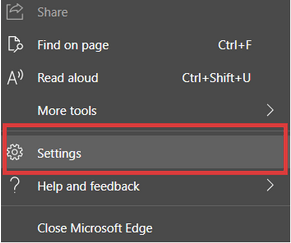
عندما تفتح أي موقع ويب عبر Microsoft Edge ، سيطلب منك هذا الموقع المعين منحه حق الوصول إلى إشعارات سطح المكتب. تهدف النوافذ المنبثقة لإذن الوصول إلى الإشعارات إلى مساعدتك في الحصول على إشعارات متكررة من المواقع ذات الأهمية القصوى بالنسبة لك. في الغالب ، تتضمن هذه المواقع عناوين عميل البريد الإلكتروني المفضلة لديك ، والمواقع الإخبارية ، وربما روابط المستعرض لتطبيقات الدردشة مثل Skype.
لقد توصل Microsoft Edge إلى حل لمساعدة المستخدمين على تجنب النوافذ المنبثقة غير الضرورية وطلبات الإشعارات التي غالبًا ما تصبح مزعجة. في الإعلام هادئة هي ميزة متوفرة الآن لجميع مستخدمي مايكروسوفت إيدج الجديدة ويمكن تفعيلها في أي إصدار أعلى الحافة 84.
دعنا نتعلم المزيد حول الإخطارات الهادئة ولماذا تكون مفيدة:
لماذا قد يحتاج المستخدمون إلى التخلص من طلبات الوصول إلى الإخطار؟
يمكن لطلبات إشعارات سطح المكتب هذه على Edge ، إذا تم قبولها ، أن تساعد في تحسين إنتاجيتك وتجعل عملك اليومي أسهل وأكثر كفاءة. ومع ذلك ، نظرًا لأن طلبات الإخطار هذه تظهر لكل موقع ويب آخر ، يصبح الرد عليها مزعجًا للغاية. لا يمكن للمستخدمين حتى متابعة جلسة الويب الخاصة بهم إذا لم يسمحوا / يحظروا وصول إعلام سطح المكتب إلى هذه المواقع.
بالإضافة إلى ذلك ، هناك العديد من المواقع التي تقوم بتشغيل إشعارات البريد العشوائي ، وإذا تم منحها إذنًا لعرض إشعارات سطح المكتب ، فقد تتعرض جلسة التصفح الخاصة بك لضرر شديد . ولكن قبل كل شيء ، تهدف ميزة Quiet Notifications إلى إزالة الانحرافات وجعل تجربة تصفح الويب للمستخدمين على Edge أكثر مرونة.
قراءة المزيد: نصائح مفيدة لبدء استخدام متصفح Microsoft Edge Chromium
ماذا يحدث عند تشغيل الإشعارات الهادئة على الحافة؟
مع تشغيل Quiet Notifications ، لن تتم مطالبة المستخدمين الذين يزورون أي موقع أثناء جلسة التصفح الخاصة بهم على Microsoft Edge مباشرة بطلب لمنح طلبات إشعارات سطح المكتب لهذا الموقع. ومع ذلك ، هذا لا يعني أن Edge لن تسمح للمستخدمين بمواقع محددة لإظهار إشعارات سطح المكتب على الإطلاق.
في Quiet Notifications ، تتم إضافة طلب الوصول إلى الإعلام كرمز جانبي بجانب شريط العناوين في مستعرض Microsoft Edge. في حالة احتياجك إلى السماح بالإشعارات أو حظرها إلى موقع معين ، يمكنك التوجه يدويًا إلى هذا الرمز واختيار تفضيلاتك.
بهذه الطريقة ، ستكون قادرًا على إدارة إشعارات سطح المكتب من المواقع التي تم تصفحها عبر متصفح Microsoft Edge دون أن يُطلب منك ذلك دائمًا أو يزعجك شريط وصول إعلام منفصل على كل موقع ويب.
قراءة المزيد: وضع InPrivate الجديد لـ Microsoft Edge
كيفية تمكين الإعلامات الهادئة على متصفح Microsoft Edge؟
على الرغم من أن ميزة Quiet Notifications في وقت سابق كانت متاحة للمعاينة ، فقد تمت إضافتها الآن كميزة متكاملة في Microsoft Edge الإصدار 84 وما فوق. إليك كيفية تمكين Quiet Notifications على Microsoft Edge وإيقاف المواقع من تنبيهك للإشعارات:
الخطوة 1: افتح Microsoft Edge على جهاز الكمبيوتر الخاص بك.
الخطوة 2: توجه إلى الأشكال البيضاوية الأفقية في الزاوية العلوية اليمنى من صفحة Edge الرئيسية.
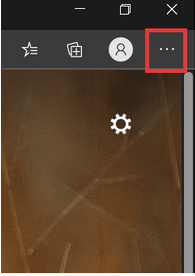
الخطوة 3: توجه إلى الإعدادات .
الخطوة 4: في قائمة الإعدادات ، انقر فوق الزر Hamburger (يُشار إليه بثلاثة خطوط أفقية).
الخطوة 5: توجه إلى أذونات الموقع .
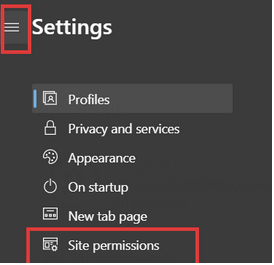
الخطوة 6: انقر فوقخيار الإخطارات .
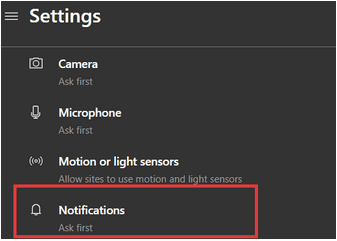
الخطوة 7: في قسم أذونات الإشعارات ، قم بالتبديل إلى الزر Quiet Notifications لتمكين الميزة في متصفح Edge على جهاز الكمبيوتر الخاص بك.
قراءة المزيد: كيفية تثبيت Microsoft Edge واستخدامه على Android
كيفية استخدام ميزة الإخطارات الهادئة على متصفح Edge
أثناء فتح أحد المواقع ، تتم مطالبة المستخدمين عادةً بمربع صغير بالقرب من شريط العناوين حيث يرغب الموقع في الحصول على إذن لإرسال إشعارات سطح المكتب للمستخدمين. على سبيل المثال ، انظر الصورة أدناه:
يحدث هذا للعديد من المواقع عبر الويب. لإزالة هذا التبرز والتخلص من أسباب الانزعاج ، يمكنك التبديل إلى ميزة الإخطار الهادئ باستخدام الخطوات المذكورة تحت العنوان الفرعي السابق.
الآن ، عند تحميل الموقع ، ستتم إضافة رمز جرس صغير إلى شريط العناوين في متصفح Edge والذي سيكون علامة للإشعارات المحظورة على المتصفح. ستبدو العلامة مثل تلك الموجودة أدناه:
الآن في حالة رغبتك في السماح بالموقع للإشعارات ، ما عليك سوى اتباع الخطوات البسيطة أدناه:
الخطوة 1: انقر على زر الجرس للإشعارات.
الخطوة 2: حدد السماح للموقع .
بهذه الطريقة ، يمكنك يدويًا إدارة المواقع التي يُسمح لها بإرسال إشعارات سطح المكتب إليك وأي المواقع سيتم حظرها من القيام بذلك. يوفر هذا مزيدًا من التحكم للمستخدمين لاختيار تفضيلات مواقعهم ومنع أنفسهم من الحصول على هذه النوافذ المنبثقة المزعجة طوال الوقت.
ربما يعجبك أيضا
ميزات Microsoft Edge الفريدة للقراء
أفضل 5 مانع إعلانات مجاني لنظام التشغيل Windows 10 لحظر الإعلانات على Microsoft Edge
أفضل ملحقات Microsoft Edge التي يجب عليك تثبيتها في عام 2020
مع هاتف Galaxy S22، يمكنك بسهولة تمكين أو تعطيل التدوير التلقائي للشاشة لتحسين تجربة الاستخدام.
إذا كنت ترغب في معرفة ما الذي حذفته سابقًا أو الإجابة عن كيفية مشاهدة التغريدات المحذوفة على Twitter، فهذا الدليل مناسب لك. اقرأ المدونة لتجد إجابتك.
هل سئمت من جميع القنوات التي اشتركت فيها؟ تعرف على كيفية إلغاء الاشتراك في جميع قنوات اليوتيوب مرة واحدة بسهولة وفاعلية.
هل تواجه مشاكل في استقبال أو إرسال الرسائل النصية على هاتف Samsung Galaxy؟ إليك 5 طرق فعالة لإعادة ضبط إعدادات الرسائل على Samsung.
إذا بدأ جهاز Android الخاص بك في الشحن الاحتياطي تلقائيًا، اتبع هذه الخطوات الفعالة لتعطيل هذه الميزة وإصلاح المشكلة بسهولة.
تعرف على كيفية تغيير اللغة ونغمة الصوت في تطبيق Bixby Voice بسهولة، واكتشف خطوات بسيطة لتحسين تجربتك مع مساعد Samsung الصوتي الذكي.
تعلم كيفية دفق Zoom Meeting Live على Facebook Live و YouTube بشكل سهل وفعال. خطوات تفصيلية ومتطلبات أساسية لتتمكن من بث اجتماعاتك مباشرة.
هل تواجه مشكلة في إرفاق الملفات في Gmail؟ نوضح لك 8 حلول فعّالة لمساعدتك في حل هذه المشكلة وإرسال ملفاتك بسلاسة.
هل تريد العثور على شخص محدد على Telegram؟ فيما يلي 6 طرق سهلة يمكنك استخدامها للبحث عن الأشخاص على Telegram بسهولة ويسر.
استمتع بمشاهدة مقاطع فيديو YouTube بدون إعلانات مع هذه الطرق الفعالة.







